Rumah >tutorial komputer >pengetahuan komputer >Cara menggunakan Matlab untuk menjana isyarat sinusoidal dan mengambil sampel untuk mendapatkan nilai sampel
Cara menggunakan Matlab untuk menjana isyarat sinusoidal dan mengambil sampel untuk mendapatkan nilai sampel
- 王林ke hadapan
- 2024-01-15 13:42:362277semak imbas
Cara menggunakan matlab untuk menjana isyarat sinusoidal, sampel dan dapatkan nilai sampel
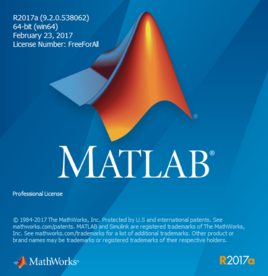
Masukkan isyarat untuk menjana isyarat sinusoidal, ambil sampel dan dapatkan nilai sampel.
f=100;% kekerapan isyarat Hz
fs=1000; % kekerapan pensampelan Hz
N=20;% mata pensampelan
t=(0:N-1)/fs;% masa pensampelan s
x=sin(2*pi*f*t);% nilai pensampelan isyarat
plot(t,x,'.')
Pengenalan MATLAB:
MATLAB ialah perisian matematik komersial yang dihasilkan oleh syarikat American MathWorks Ia adalah bahasa pengkomputeran teknikal termaju dan persekitaran interaktif yang digunakan untuk pembangunan algoritma, visualisasi data, analisis data dan pengiraan berangka.
MATLAB ialah gabungan dua perkataan matrix&laboratory, yang bermaksud kilang matriks (makmal matriks). Ia adalah persekitaran pengkomputeran berteknologi tinggi yang dikeluarkan oleh syarikat mathworks Amerika terutamanya untuk pengkomputeran saintifik, visualisasi dan pengaturcaraan interaktif. Ia menyepadukan banyak fungsi berkuasa seperti analisis berangka, pengiraan matriks, visualisasi data saintifik, dan pemodelan dan simulasi sistem dinamik tak linear dalam persekitaran tetingkap yang mudah digunakan Ia menyediakan penyelidikan saintifik, reka bentuk kejuruteraan dan banyak bidang saintifik yang mesti dibawa pengiraan berangka yang berkesan Bidang ini menyediakan penyelesaian yang komprehensif dan sebahagian besarnya memisahkan diri daripada mod penyuntingan bahasa pengaturcaraan bukan interaktif tradisional (seperti C dan Fortran), yang mewakili tahap lanjutan perisian pengkomputeran saintifik antarabangsa hari ini.
MATLAB, Mathematica dan Maple juga dikenali sebagai tiga perisian matematik utama. Ia tiada duanya dalam pengiraan berangka di kalangan perisian aplikasi teknologi matematik. MATLAB boleh melaksanakan operasi matriks, melukis fungsi dan data, melaksanakan algoritma, mencipta antara muka pengguna, menyambung atur cara dalam bahasa pengaturcaraan lain, dll. Ia digunakan terutamanya dalam pengiraan kejuruteraan, reka bentuk kawalan, pemprosesan isyarat dan komunikasi, pemprosesan imej, pengesanan isyarat, dan bidang reka bentuk dan analisis kewangan.
Unit data asas MATLAB ialah matriks ungkapan arahannya sangat serupa dengan bentuk yang biasa digunakan dalam matematik dan kejuruteraan Oleh itu, menggunakan MATLAB untuk menyelesaikan masalah adalah lebih mudah daripada menggunakan C, FORTRAN dan bahasa lain untuk melengkapkan perkara yang sama, dan MATLAB Ia juga menyerap kelebihan perisian seperti Maple, menjadikan MATLAB sebagai perisian matematik yang berkuasa. Dalam versi baharu, sokongan untuk C, FORTRAN, C++ dan JAVA juga telah ditambah.
Keluarga produk MATLAB boleh digunakan untuk melaksanakan tugasan berikut:
●Analisis Berangka
●Pengiraan berangka dan simbolik
●Kejuruteraan dan Lukisan Saintifik
●Reka bentuk dan simulasi sistem kawalan
●Teknologi pemprosesan imej digital
●Teknologi pemprosesan isyarat digital
●Reka bentuk dan simulasi sistem komunikasi
●Kejuruteraan Kewangan dan Kewangan
●Pengiraan Pengoptimuman Pengurusan dan Penjadualan (Penyelidikan Operasi)
MATLAB digunakan dalam pelbagai aplikasi, termasuk pemprosesan isyarat dan imej, komunikasi, reka bentuk sistem kawalan, ujian dan pengukuran, pemodelan dan analisis kewangan, dan biologi pengiraan. Kotak alat tambahan (set fungsi MATLAB khusus yang tersedia secara berasingan) memanjangkan persekitaran MATLAB untuk menyelesaikan jenis masalah tertentu dalam kawasan aplikasi ini.
Masalah lengkung sinusoidal pemasangan matlab
Beberapa bidang conn.asp adalah seperti berikut:
dim conn,connstr,db,rs,rs_s,rs_s1
db="data/$database$169852.mdb"
set conn = server.createobject("adodb.connection")
connstr="provider=microsoft.jet.oledb.4.0;sumber data="& server.mappath(""&db&"")
conn.open connstr
jika ralat maka
tindak balas.tulis "ralat sambungan pangkalan data!"
tindak balas.tamat
tamat jika
Cara menggunakan kotak alat pemasangan matlab
1. Buka kotak alat CFTOOL.
Dalam persekitaran Matlab 6.5 atau lebih tinggi, terdapat butang "Mula" di sebelah kiri bawah, sama seperti menu permulaan Windows Kliknya di bawah direktori "Kotak Alat". Alat". Antara muka alat pemadanan data muncul, dan pada asasnya semua pemadanan data dan analisis regresi boleh dilakukan di sini. Anda juga boleh terus memasukkan "cftool" dalam tetingkap arahan untuk membuka kotak alat.
2 Masukkan dua set vektor x, y.
Mula-mula masukkan dua vektor pada baris arahan Matlab Satu vektor ialah data koordinat x yang anda inginkan, dan satu lagi ialah data koordinat y yang anda inginkan. Selepas input, diandaikan bahawa ia dipanggil vektor x dan vektor y Anda boleh melihat kedua-dua vektor ini dalam ruang kerja Pastikan bilangan elemen kedua-dua vektor ini tidak konsisten, pemasangan tidak boleh dilakukan kotak alat. Sebagai contoh, masukkan data berikut dalam baris arahan: 0.038026; 0.088196;
3. Pemilihan data.Buka antara muka alat pemasangan lengkung, klik butang "Data..." di hujung kiri, dan kotak dialog Data akan muncul Dalam halaman Set Data, pilih vektor x dalam pilihan Data X, dan pilih y vektor dalam pilihan Data Y Jika bilangan elemen dua vektor adalah sama, maka butang Buat set data diaktifkan. Klik pada masa ini untuk menjana set data, yang dipaparkan dalam kotak senarai Set Data di bawah . Tutup kotak dialog Data. Pada masa ini, plot taburan kumpulan data ini dipaparkan dalam tetingkap Curve Fitting Tool.
4. Pemasangan Curve (kuasa fungsi kuasa).
Klik butang Fitting... dan kotak dialog Fitting akan muncul Kotak dialog Fitting terbahagi kepada dua bahagian Bahagian atas ialah Fit Editor, dan bahagian bawah ialah Table of Fits agak kecil, dan bahagian Fit Editor akan ditutup Cuma gerakkan Jadual Tarik ke bawah bar di atas Fits untuk melihat Fit Editor. Klik butang Fit Baru dalam Editor Fit Pada masa ini, setiap kotak pilihan di bawahnya diaktifkan. Pilih kumpulan data xy yang baru dibuat dalam kotak pemilihan Set Data, dan kemudian pilih jenis pemasangan atau regresi dalam Pemilihan jenis muat. kotak Setiap Jenis pemasangan atau regresi yang sepadan ialah: Persamaan Tersuai Fungsi yang ditentukan pengguna Ekspotensi e Fungsi eksponen Fungsi fourier, termasuk fungsi trigonometri Gaussian Fungsi taburan normal, fungsi Gaussian Fungsi Interpolasi, termasuk fungsi linear, purata bergerak dan jenis pseudo lain fungsi Digabungkan dengan fungsi polinomial polinomial Fungsi kuasa kuasa Fungsi rasional rasional (tidak pasti, saya tidak banyak menggunakannya) Spline Licin (interpolasi lancar atau pemasangan lancar, tidak pasti) Jumlah fungsi dosa Kelas fungsi sinus
Pilih jenis yang sesuai dalam kotak pemilihan Jenis muat dan pilih borang fungsi yang sesuai. Jadi klik butang Guna untuk mula memasang atau regresi. Pada masa ini, lengkung yang dipasang akan muncul pada tetingkap Curve Fitting Tool. Inilah hasil yang diinginkan. Dalam contoh di atas, pilih bentuk fungsi pertama dalam jumlah fungsi dosa, klik butang Guna, dan anda boleh melihat lengkung sinusoidal yang dipasang.
Atas ialah kandungan terperinci Cara menggunakan Matlab untuk menjana isyarat sinusoidal dan mengambil sampel untuk mendapatkan nilai sampel. Untuk maklumat lanjut, sila ikut artikel berkaitan lain di laman web China PHP!

